Hur man ställer in olika bilder som iPhone-låsskärm och bakgrundsbild på startskärmen i iOS 16
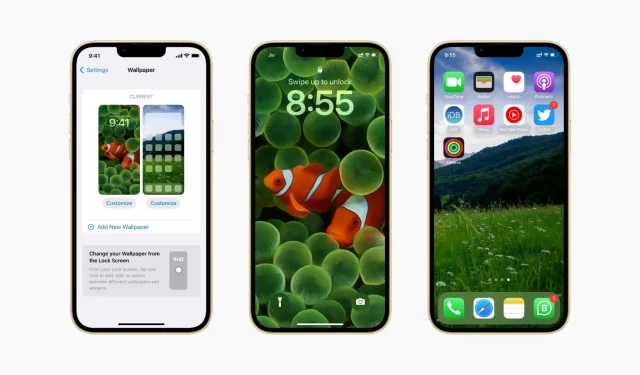
iOS 16 verkar tvinga dig att använda samma bild som din bakgrundsbild på din hemskärm och låsskärm. Men efter att ha följt stegen nedan kan du använda två olika bilder som bakgrundsbild på hemskärmen och bakgrundsbild på låsskärmen på iPhone som kör iOS 16.
iOS 16 bakgrundsproblem
I iOS 16 (som för närvarande är i betaversion) verkar det omöjligt att ställa in två olika bilder som bakgrundsbild på hemskärmen och låsskärmen. Varje gång du går till Inställningar eller redigerar bakgrunden från låsskärmen kommer den att använda samma bild på både hemskärmen och låsskärmen. I de flesta fall spelar det ingen roll om du väljer ”Ange som bakgrundspar” eller ”Anpassa startskärmen”. Men denna situation är lösbar.
Ställ in två olika bilder som startskärm och låsskärm på iPhone.
Se först till att du har bilden du vill ställa in som bakgrundsbild på startskärmen i appen Foton.
1) Öppna appen Inställningar och tryck på Bakgrund.
2) Klicka på ”Anpassa” under förhandsvisningen av låsskärmen och välj ”Lägg till ny bakgrund”.
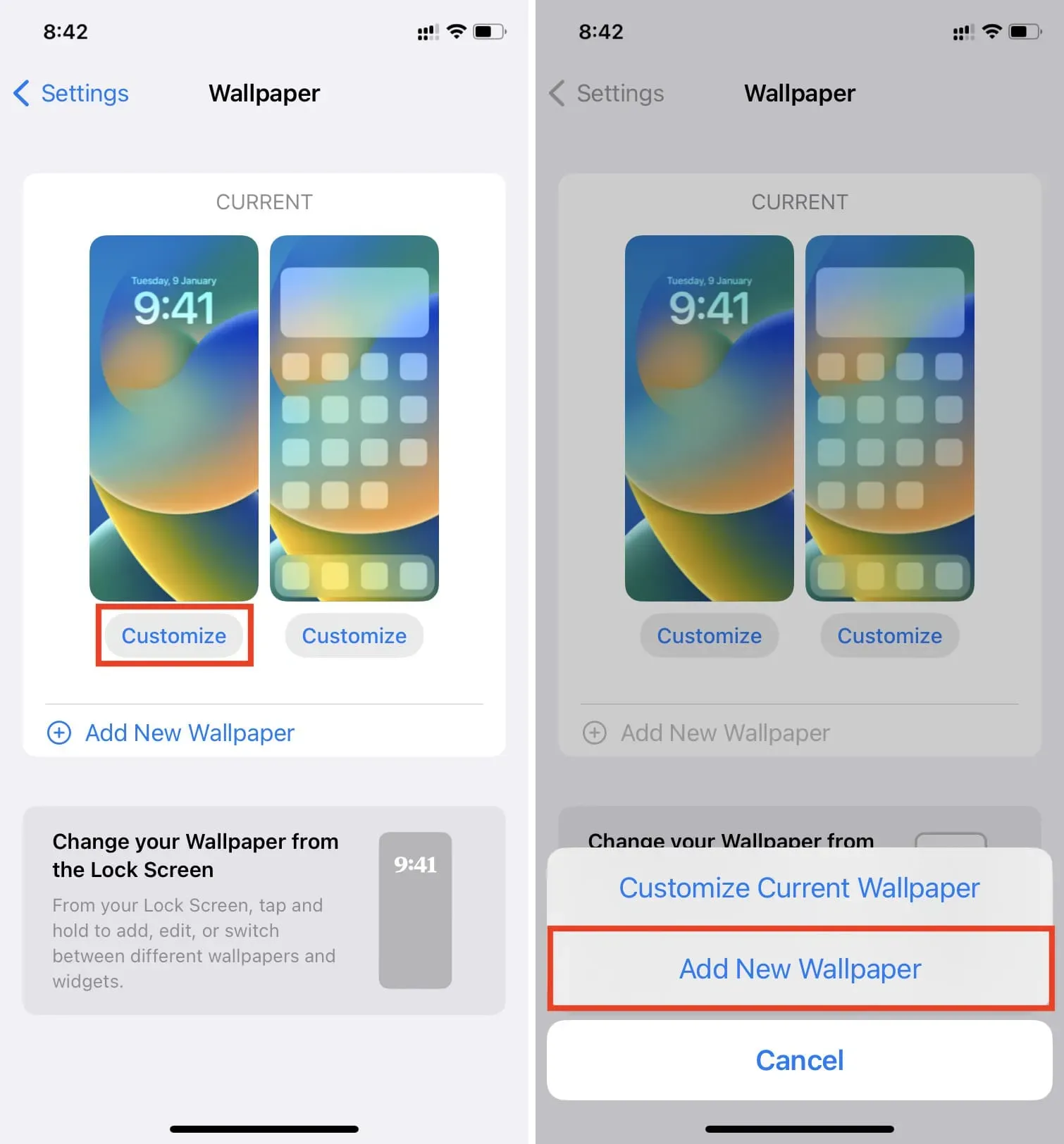
3) Klicka på en ny bakgrundsbild från Foton, Människor, Emoji, Väder, Astronomi, Färg, Utvalda, Föreslagna foton, Samlingar eller något av de andra alternativen.
4) Klicka på Slutför.
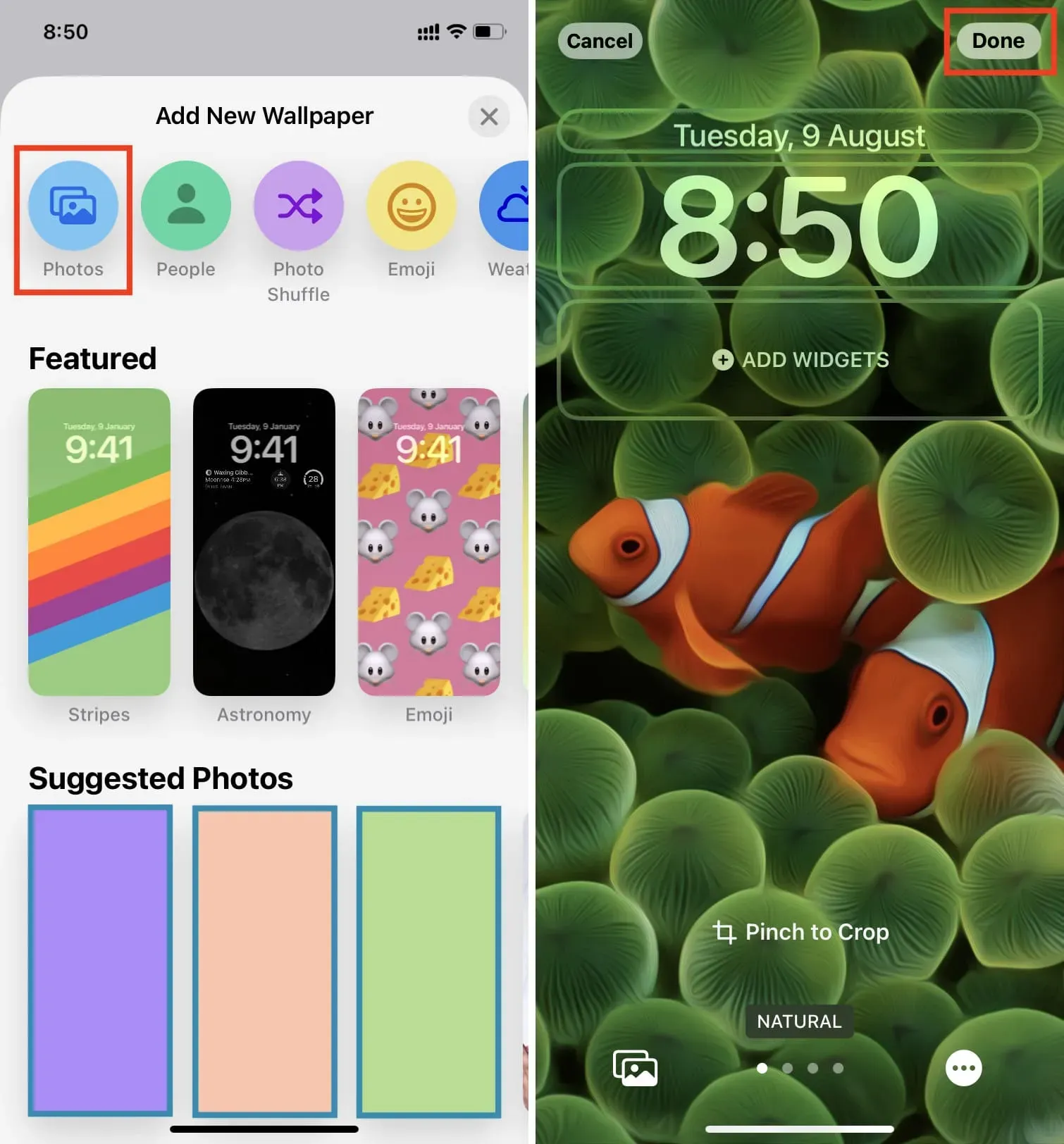
Nu när du tittar på båda förhandsvisningarna kommer du att se att samma bild är inställd som både låsskärmen och startskärmen. Låt oss ändra detta.
5) Klicka på ”Anpassa” under förhandsvisningen av startskärmen och välj ”Anpassa aktuell bakgrund”. Om du väljer ”Lägg till ny bakgrund” kommer den att använda den som din låsskärm igen.
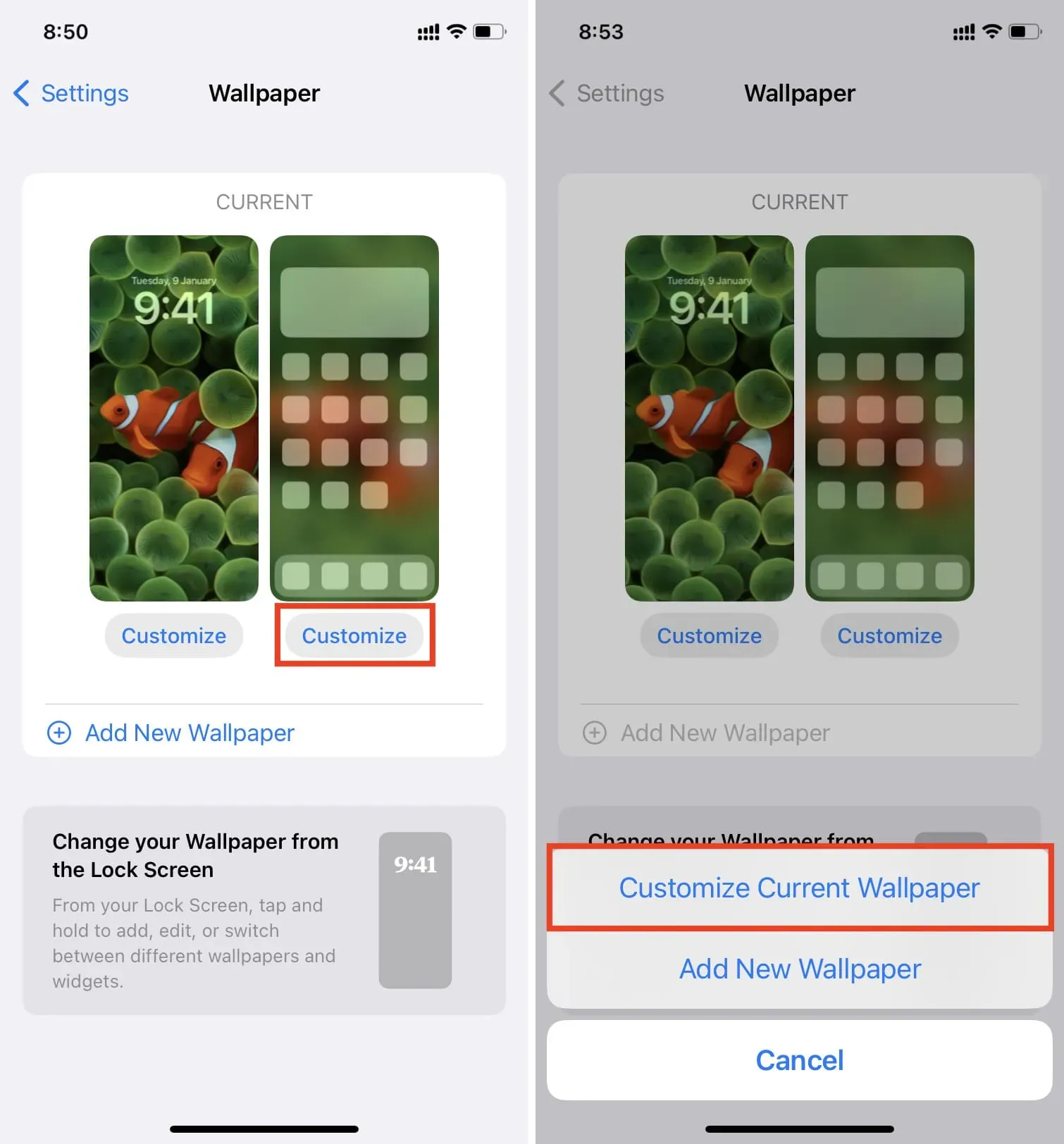
6) Klicka på ”Foton” och välj den bild du vill använda som startskärm.
Du kan också välja Färg eller Gradient som bakgrund. Tyvärr visas inte alla standardinbyggda bakgrundsbilder om du klickar på ”Original”. Så om du vill använda den ursprungliga iOS 16-bakgrunden som din startskärm (och fortfarande har en annan bild än låsskärmen), måste du ladda ner den ursprungliga iOS 16-bakgrunden och spara den i Photos-appen.
Valfritt: Du kan nu nypa för att beskära bilden, svepa åt vänster eller höger för att lägga till ett filter och aktivera Zoom och Perspektivdjup (om det stöds av din valfria bakgrundsbild).
8) När du är klar klickar du på Klar.
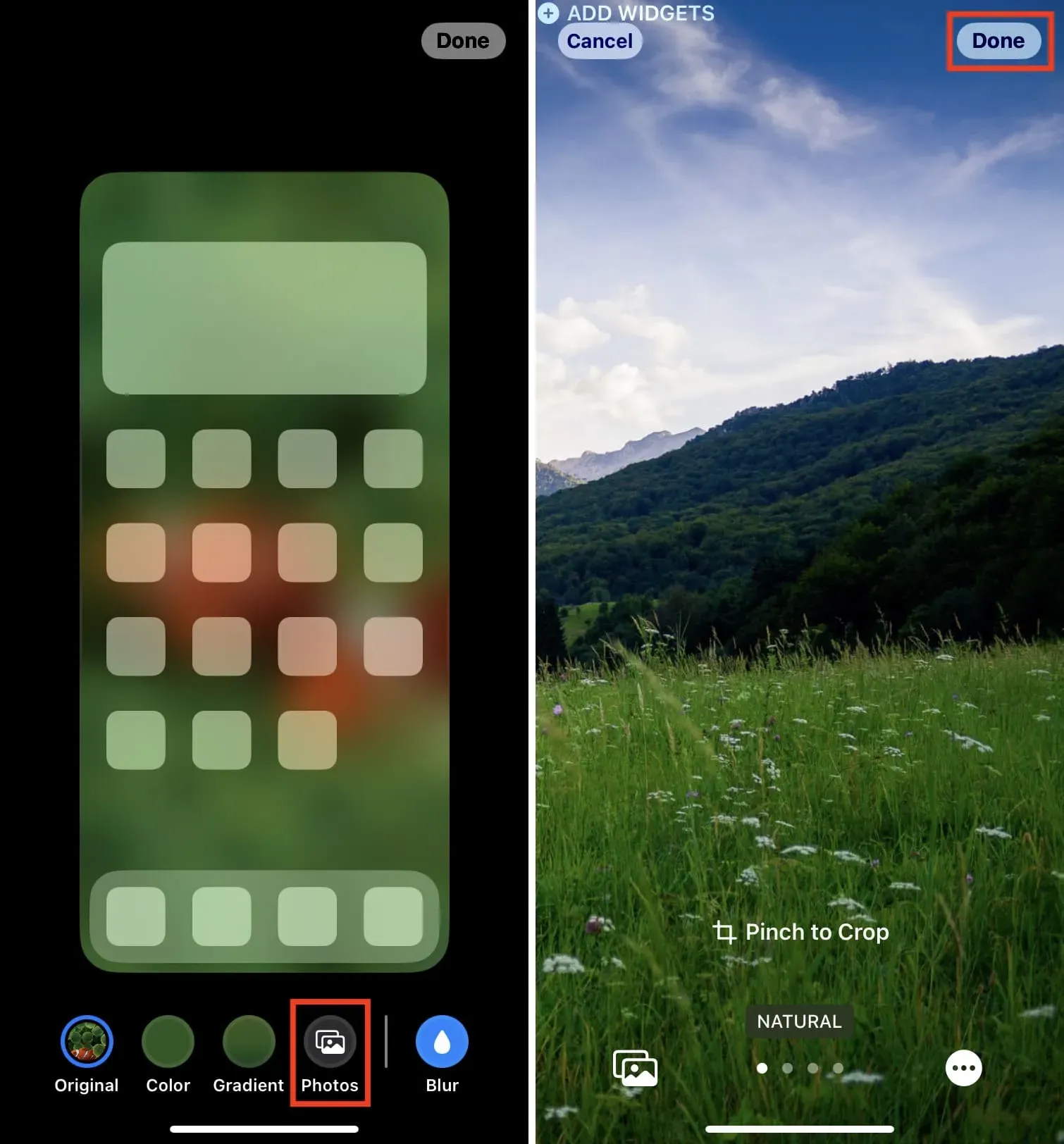
9) Klicka på Klar igen.
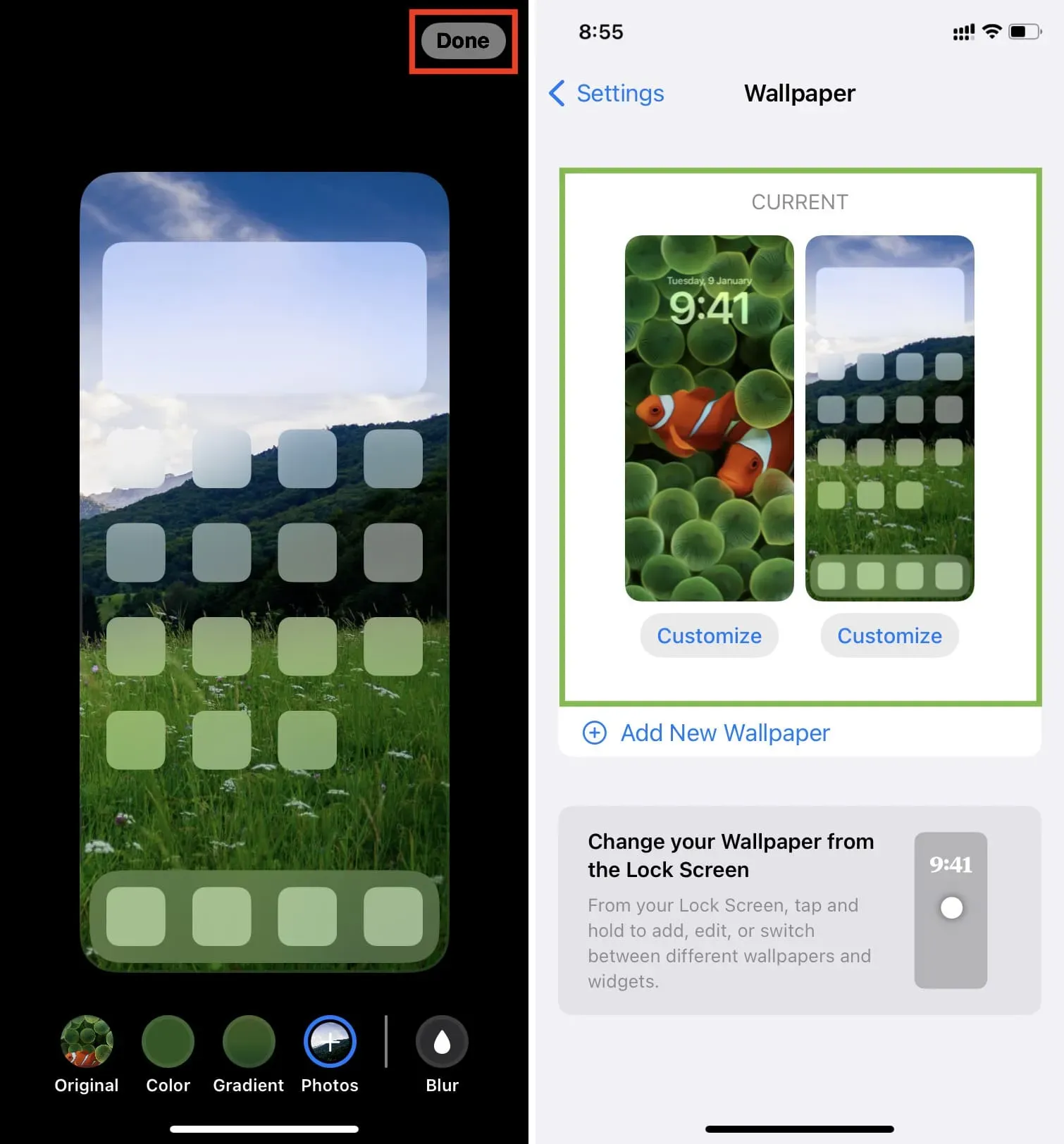
Svep nu uppåt (ignorera förhandsgranskningen om de verkar vara likadana) så ser du den önskade bilden som bakgrundsbilden på startskärmen du valde i steg 6. Lås sedan din iPhone och väck den och du kommer att hälsas med en annan bild än bakgrunden på låsskärmen som du ställde in i steg 3.
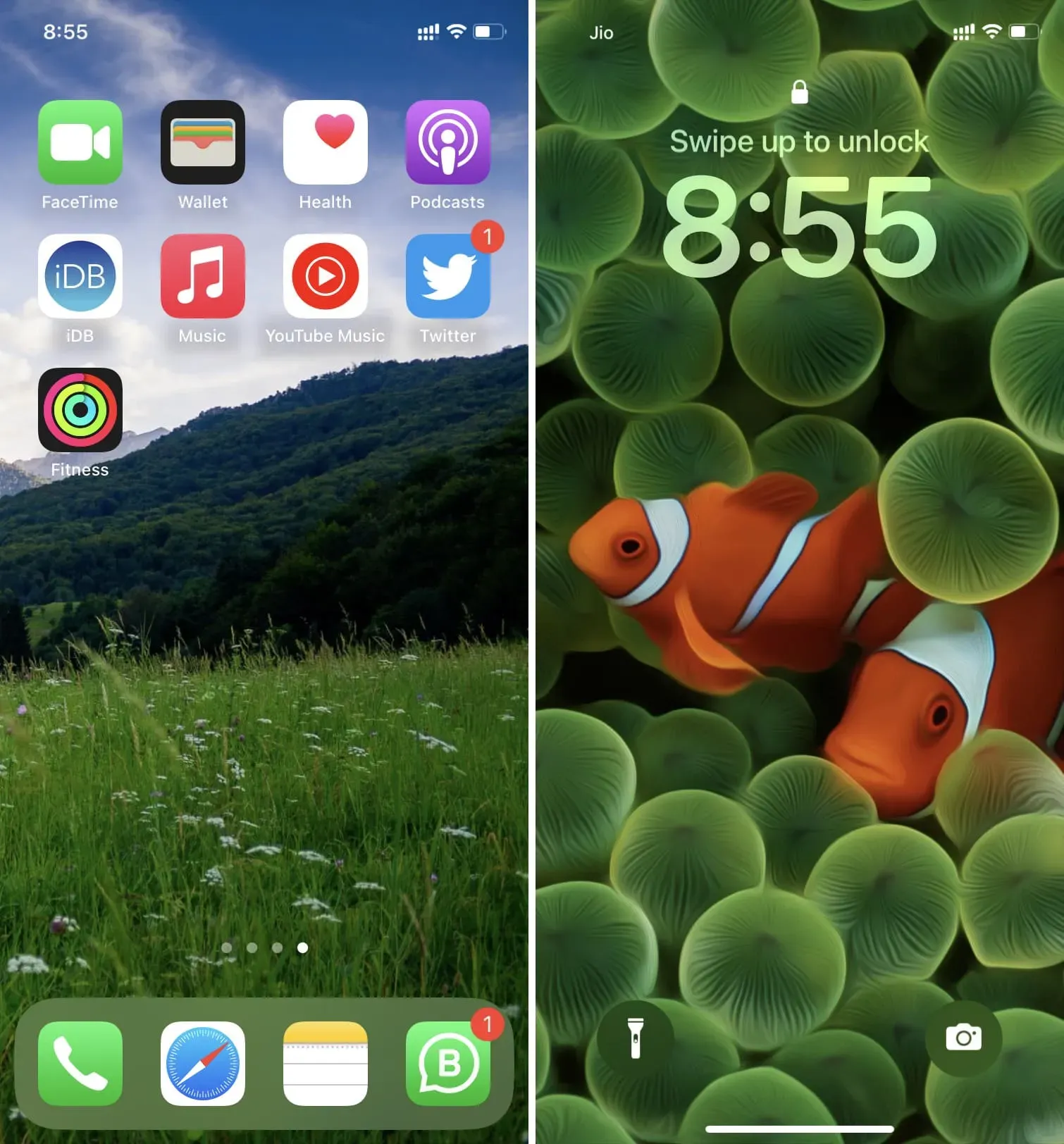
Så här kan du använda två olika bilder som din iPhone-startskärm och låsskärm i iOS 16. Naturligtvis ska den här processen inte vara så lång och komplicerad i första hand. Men för nu hoppas jag att vår handledning hjälpte dig.
Ställ in en annan bakgrund från din låsskärm
Bortsett från ovanstående metod, fann jag också att du kan göra samma sak från låsskärmen. Här är hur:
1) Väck din iPhone och lås upp den med Face ID eller Touch ID. Håll dig på låsskärmen och gå inte in på hemskärmen.
2) Tryck på låsskärmen och tryck på plusknappen för att lägga till en ny uppsättning.
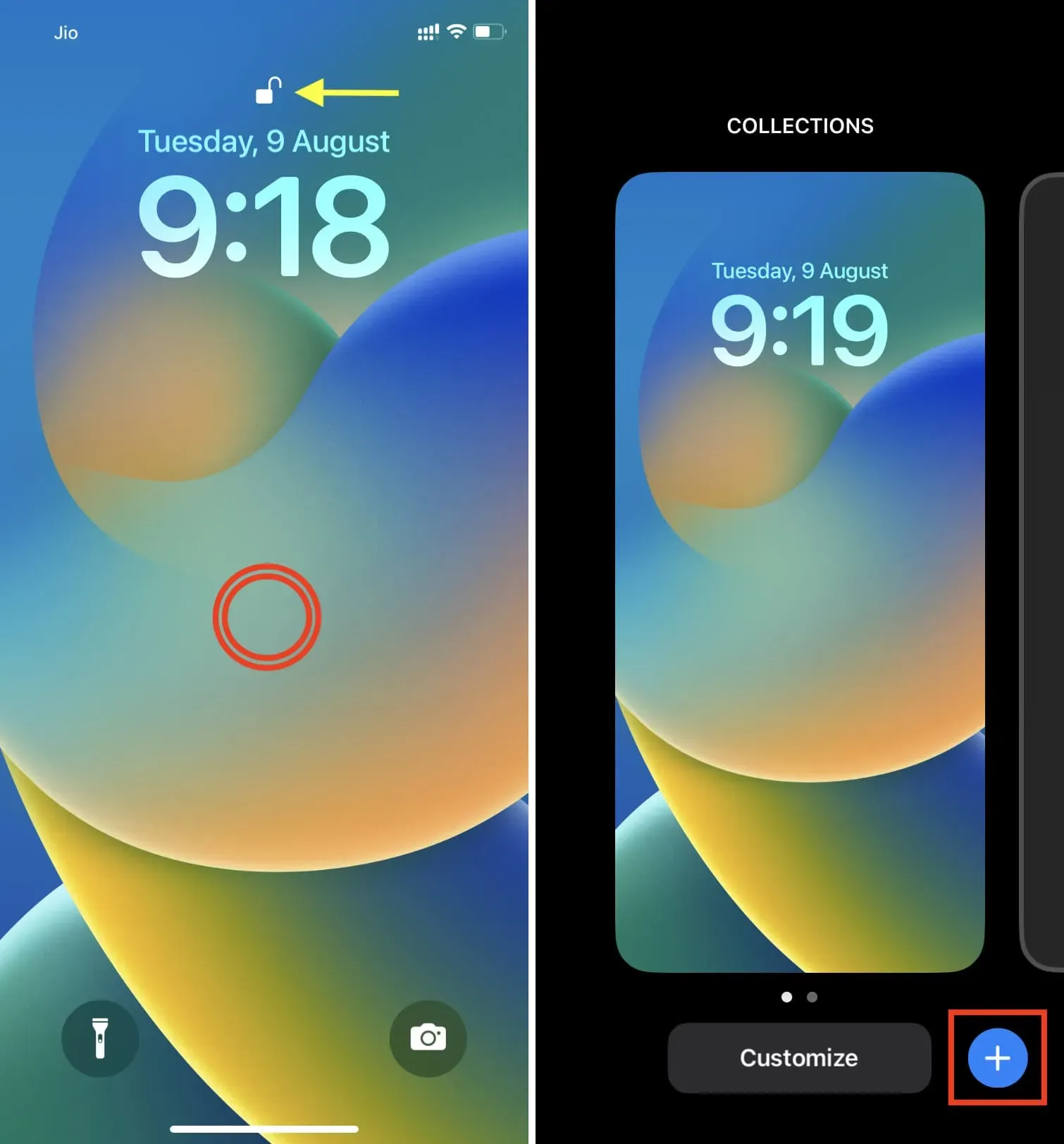
3) Välj nu önskad bakgrund på låsskärmen.
4) Klicka sedan på ”Klar” och klicka sedan på ”Anpassa hemskärmen”.
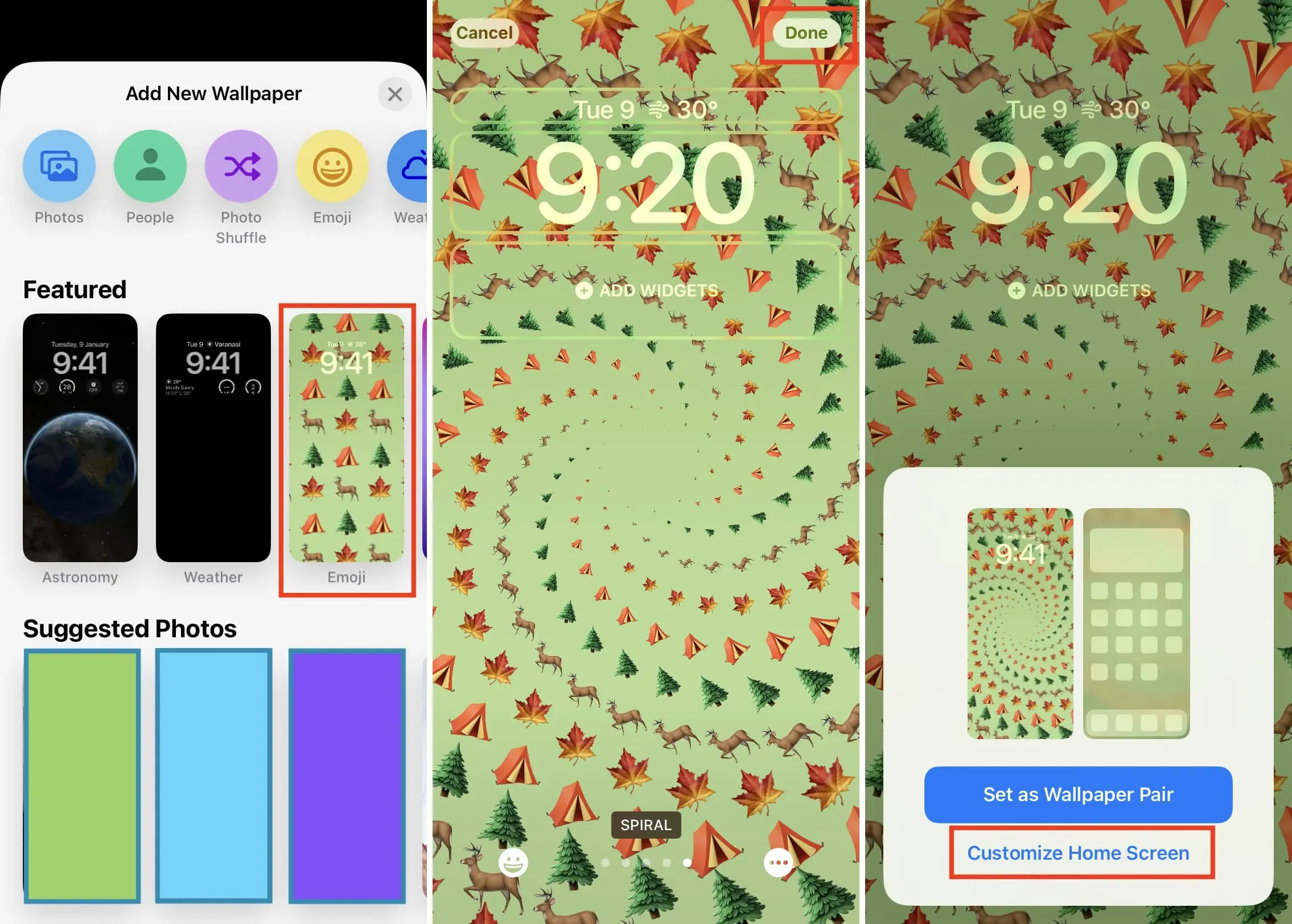
5) Klicka nu på ”Foton”. Du kan också använda färg eller gradient som bakgrundsbild på startskärmen.
6) Välj önskad bild i Alla, Favoriter, Personer, Album eller andra synliga avsnitt.
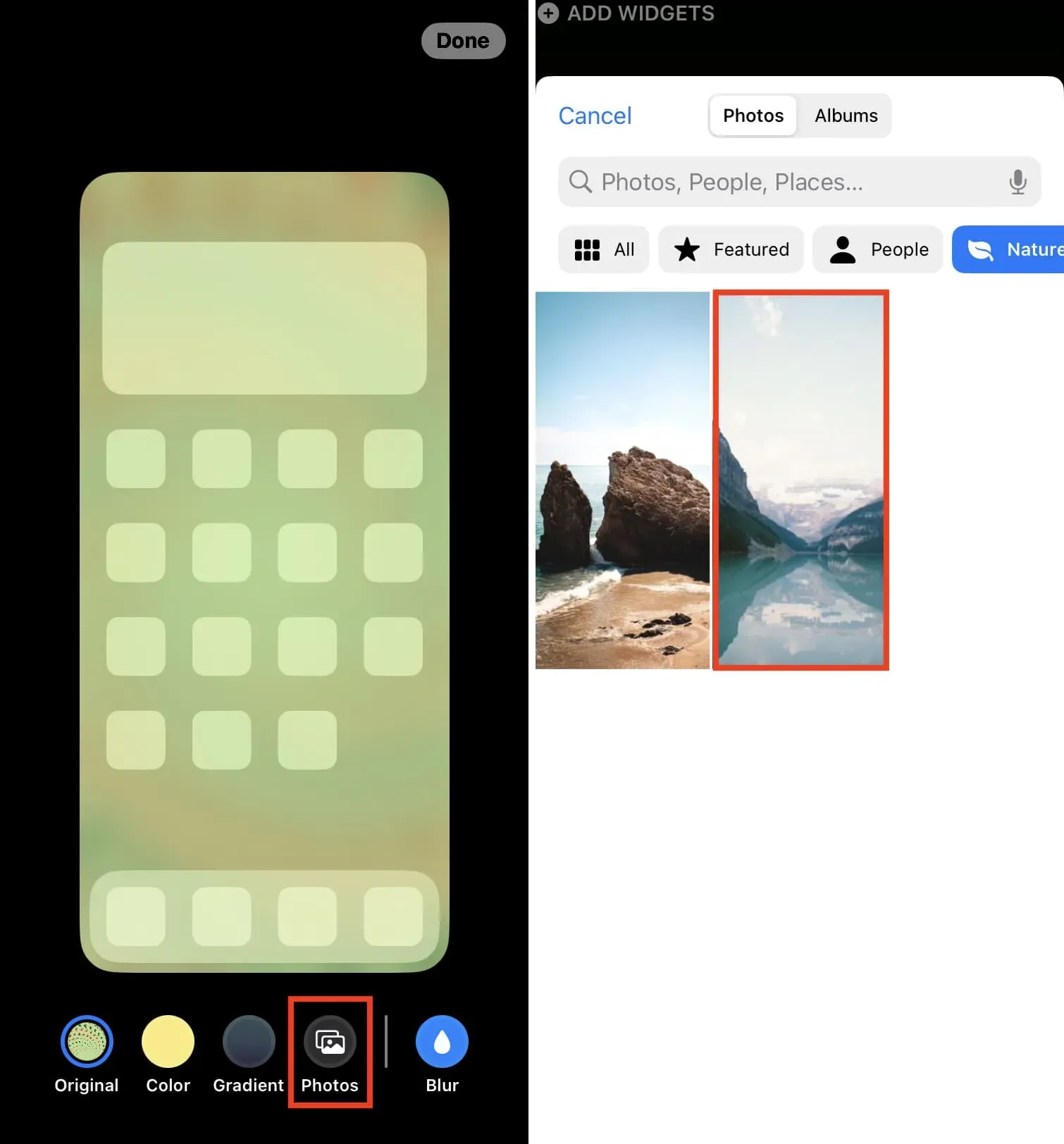
7) Välj Klar.
8) Välj Klar igen.
9) Tryck slutligen på förhandsvisningen av låsskärmen för att avsluta redigeringsskärmen.
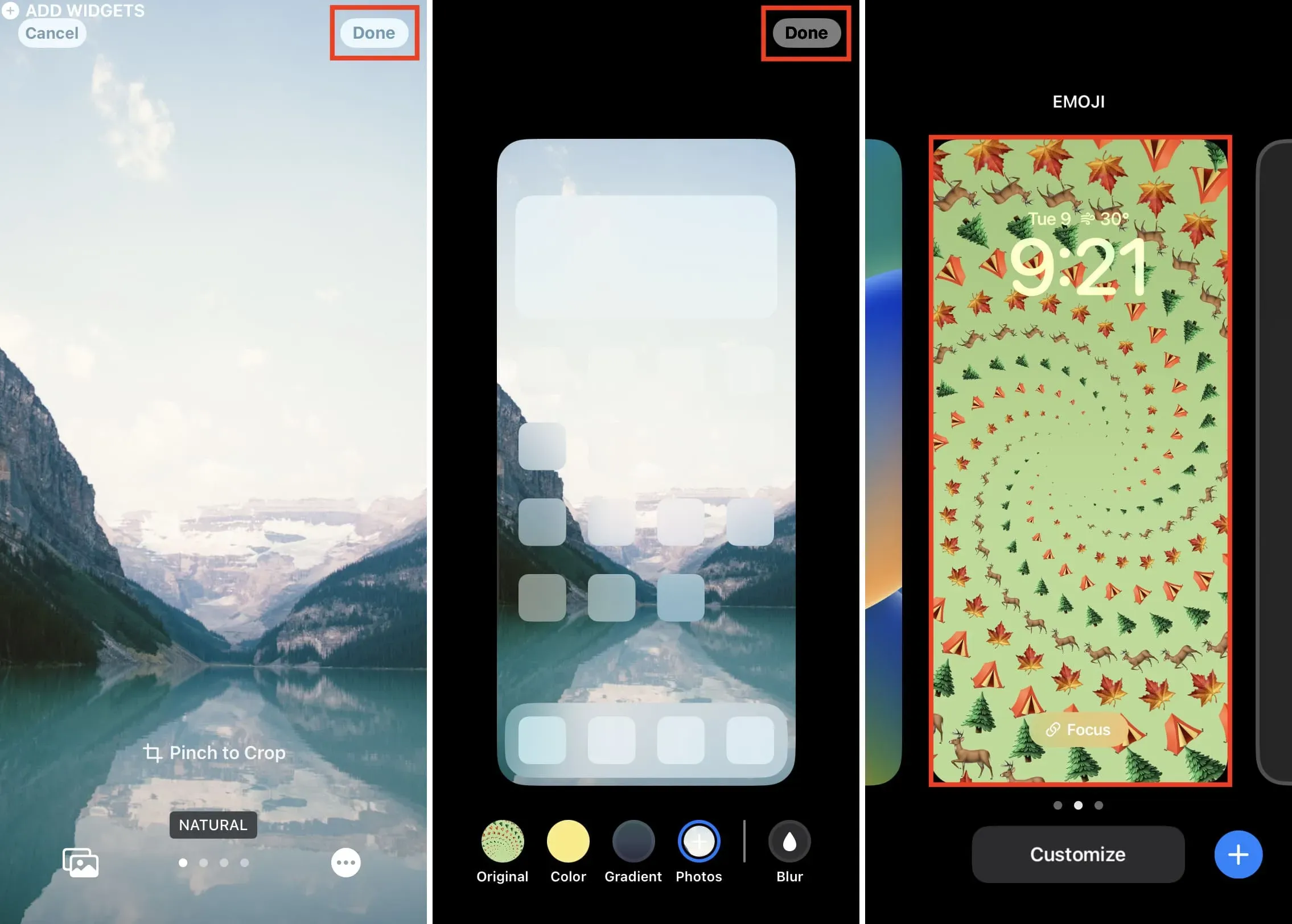
Gjort! Du kommer att se att iPhone-låsskärmen och hemskärmen har olika bakgrundsbilder. Låsskärmen är den du konfigurerade i steg 3, och din hemskärm är den du valde i steg 6.
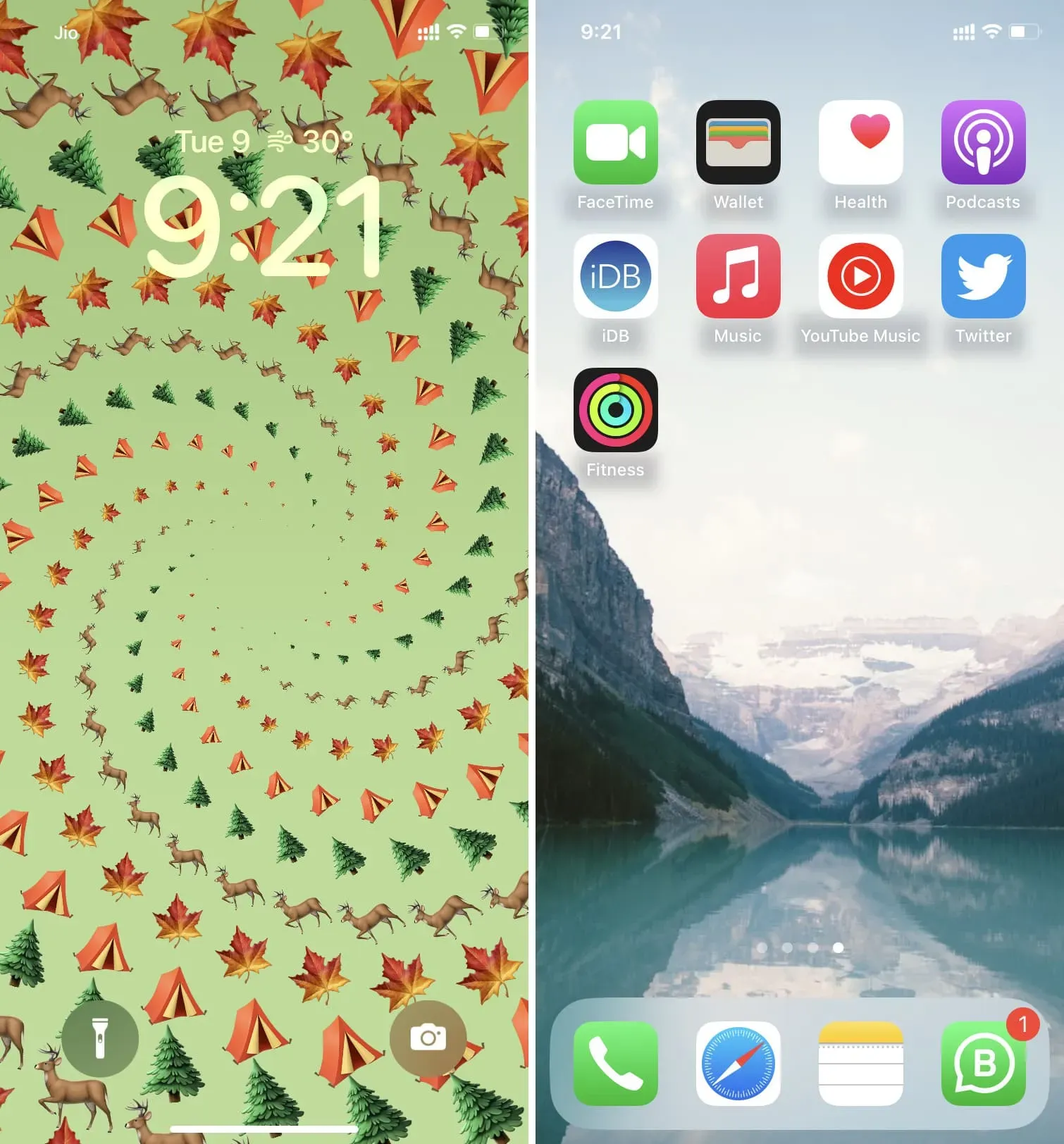
Om du tyckte att detta var till hjälp, vänligen meddela mig. Och om du har andra sätt, tips eller förslag, dela dem gärna.



Lämna ett svar